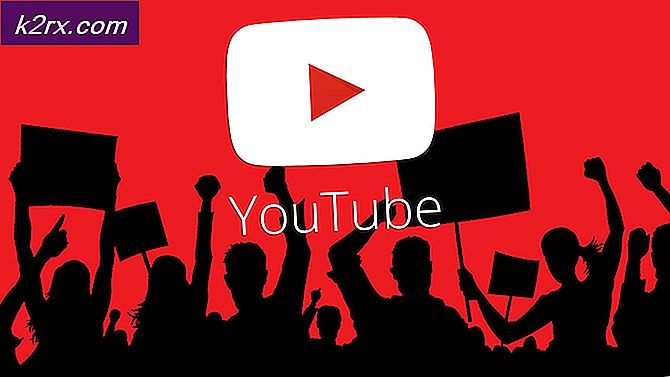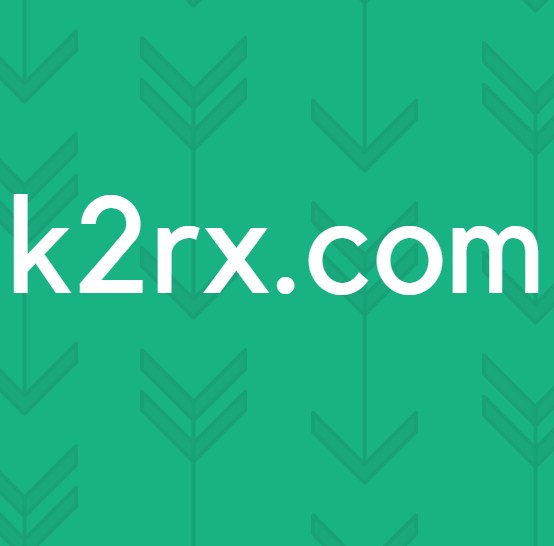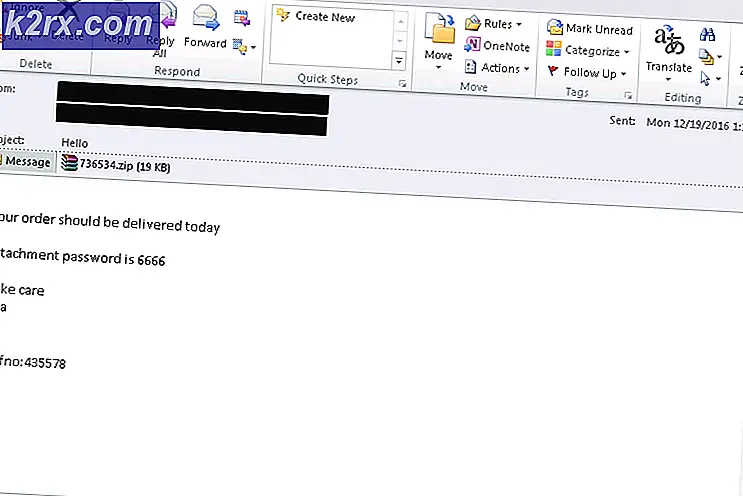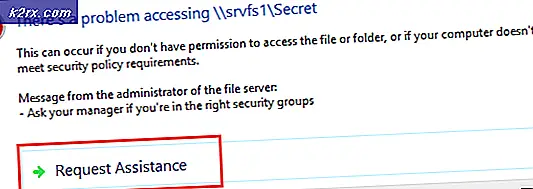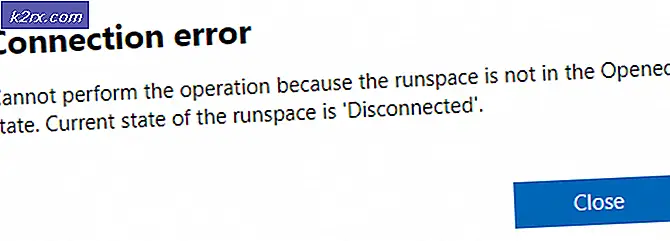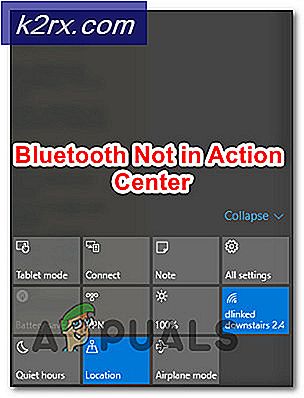Perbaiki: Tidak Dapat Membuka file PDF kesalahan di Internet Explorer
Versi Internet explorer yang dirilis sebelum versi internet explorer 8 lebih cenderung memakan waktu saat memuat file PDF. Jika Anda mendapatkan Internet Explorer Kesalahan 'telah berhenti bekerja. Suatu masalah yang menyebabkan program berhenti bekerja dengan benar. Windows akan menutup program dan memberi tahu Anda jika solusi tersedia 'saat Anda mencoba melihat File PDF di Internet Explorer; maka ini kemungkinan besar karena Pengaturan Adobe yang bertentangan; yang dapat dengan mudah diperbaiki.
Untuk memperbaiki masalah ini tidak membuka file PDF, ikuti langkah-langkah di bawah ini.
Memperbaiki kesalahan file PDF di versi Internet Explorer sebelumnya
Tutup browser jika sudah dibuka di komputer.
Mulai Acrobat atau Adobe Reader.
Pilih Edit> Preferensi .
Pilih Internet dalam daftar di sebelah kiri.
Hapus Pilih PDF di Browser, dan klik OK
Mulai ulang Internet Explorer atau AOL.
TIP PRO: Jika masalahnya ada pada komputer Anda atau laptop / notebook, Anda harus mencoba menggunakan Perangkat Lunak Reimage Plus yang dapat memindai repositori dan mengganti file yang rusak dan hilang. Ini berfungsi dalam banyak kasus, di mana masalah ini berasal karena sistem yang rusak. Anda dapat mengunduh Reimage Plus dengan Mengklik di SiniJika metode di atas tidak berfungsi, ikuti langkah-langkah di bawah ini
Buka penjelajah internet
Buka Alat dan Klik Kelola Kelola Iklan
Dari panel kiri, klik Bilah Alat dan Ekstensi
Sekarang klik Semua Iklan untuk menampilkan semuanya
Temukan Adobe PDF Reader dari daftar Ad-ons
Sekarang, pilih Adobe PDF Reader dengan satu klik dan Aktifkan .
TIP PRO: Jika masalahnya ada pada komputer Anda atau laptop / notebook, Anda harus mencoba menggunakan Perangkat Lunak Reimage Plus yang dapat memindai repositori dan mengganti file yang rusak dan hilang. Ini berfungsi dalam banyak kasus, di mana masalah ini berasal karena sistem yang rusak. Anda dapat mengunduh Reimage Plus dengan Mengklik di Sini